In diesem Artikel wird erläutert, wie Sie die Anzeige des Batterieprozentsatzes in der Taskleiste unter Windows 11 aktivieren oder deaktivieren.
Windows ermöglicht Ihnen die Überprüfung des Batteriestatus Ihres Geräts, wenn Sie mit der Maus über das Batteriesymbol in der Taskleiste fahren. Beginnend jedoch mit Windows 11 Build 26120.3000, Microsoft hat neue und verbesserte Batteriesymbole in Windows eingeführt 11.
Die Anzeige des Akkuladestands in der Windows-Taskleiste ist hilfreich, da Benutzer so schnell überprüfen können, wie viel Akkulaufzeit noch übrig ist, ohne zusätzliche Einstellungen oder Menüs öffnen zu müssen.
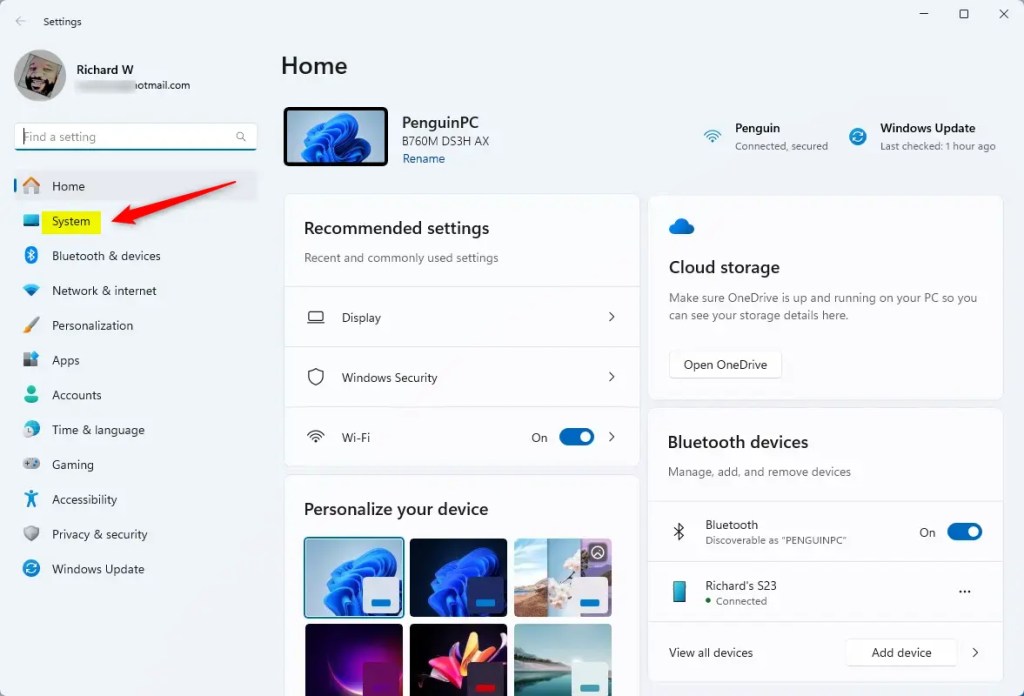
Wenn Ihr Akkusymbol grün ist, wird Ihr PC aufgeladen und ist in einem guten Zustand. Ein gelbes Akkusymbol weist Sie darauf hin, dass Ihr PC den Akku im Energiesparmodus nutzt. Dies geschieht automatisch, wenn der Akkustand weniger als oder gleich 20 % beträgt, um Strom zu sparen.
Wenn das Akkusymbol angezeigt wird Wenn die Anzeige rot ist, ist der Akkustand kritisch niedrig und Sie sollten Ihren PC so bald wie möglich anschließen.
Mit dieser Funktion führt Microsoft auch die Möglichkeit ein, Ihren Akkuladestand neben dem Akkusymbol im System anzuzeigen Fach.
Zeigen Sie den Batterieprozentsatz auf dem Taskleiste
Wie bereits erwähnt, ermöglicht eine neue Funktion, die mit dem neuesten Windows Dev-Build eingeführt wurde, Benutzern die Anzeige des Akkuladestands ihres Geräts in Prozent in der Taskleiste.
Hier erfahren Sie, wie es geht.
Öffnen Sie zunächst die Windows-Einstellungen-App.
Sie können dies tun, indem Sie auf das Startmenü klicken und Einstellungen auswählen. Oder drücken Sie die Tastenkombination (Windows-Taste + I), um die App „Einstellungen“ zu starten.
Wenn die App „Einstellungen“ geöffnet wird, klicken Sie auf „System“. Schaltfläche auf der linken Seite.
Windows-Schaltfläche „Datenschutz und Sicherheit“ in den Einstellungen
Wählen Sie rechts die Kachel Energie und Akku aus, um sie zu erweitern.
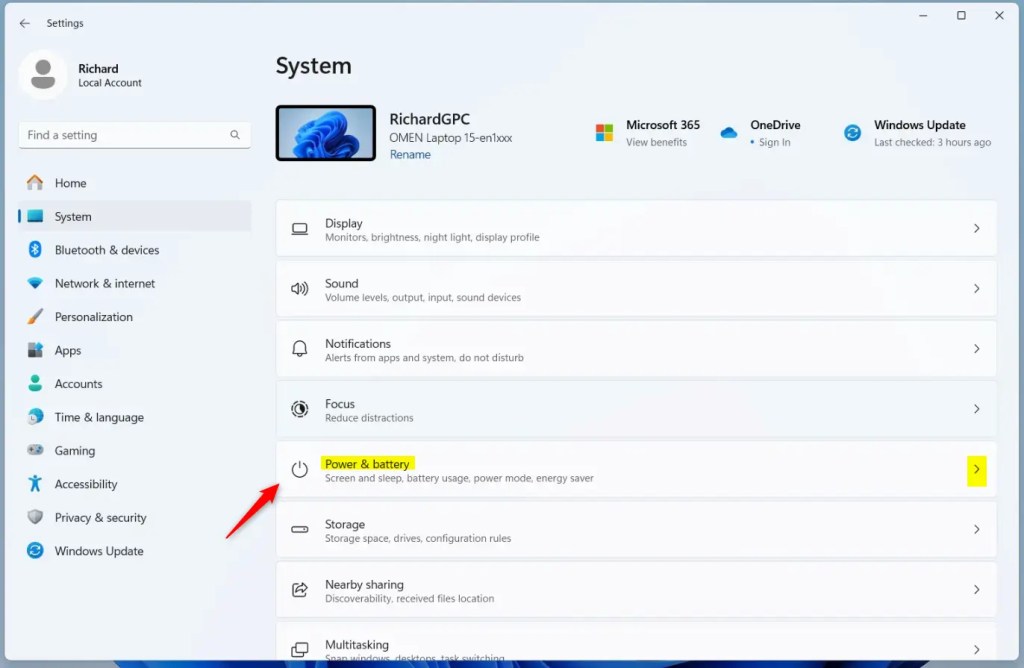 Windows-Sound-Kachel in der Windows-Einstellungen-App
Windows-Sound-Kachel in der Windows-Einstellungen-App
Wählen Sie im Einstellungsbereich System > Energie und Akku die Option aus Kachel „Batterieprozentsatz“. Stellen Sie dann den Schalter auf die Position Ein oder Aus, um ihn zu aktivieren oder zu deaktivieren.
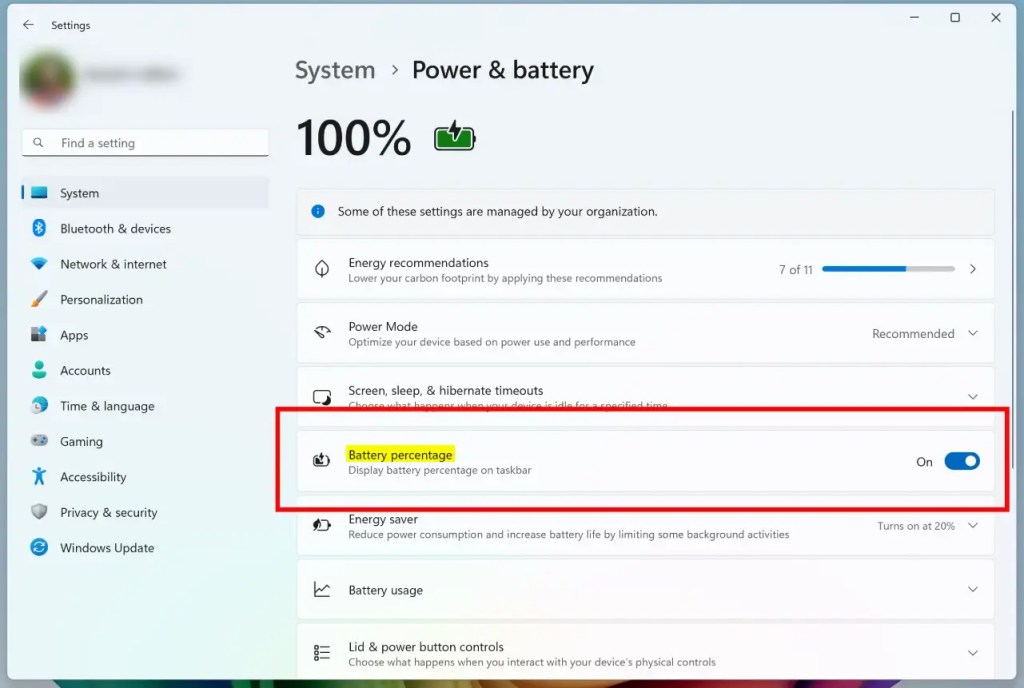
Sie Sie können die Einstellungen-App schließen, wenn Sie fertig sind.
Aktivieren oder deaktivieren Sie den Batterieprozentsatz in der Taskleiste mithilfe der Windows-Registrierung
Eine weitere Möglichkeit, die Anzeige des Akkuladestands Ihres Geräts in der Taskleiste zu aktivieren oder zu deaktivieren, ist die Verwendung des Windows-Registrierungseditors.
Denken Sie daran, Ihre Registrierung zu sichern bevor Sie Änderungen vornehmen, oder erstellen Sie vorsichtshalber einen Systemwiederherstellungspunkt.
Öffnen Sie zunächst die Windows-Registrierung und navigieren Sie zum Ordnerschlüsselpfad unten.
Computer\HKEY_CURRENT_USER\Software\Microsoft\Windows\CurrentVersion\Explorer\Advanced
Rechtsklick Erweitert > Neu > DWORD-Wert (32-Bit) und benennen Sie das neue DWORD IsBatteryPercentageEnabled.
Doppelklicken Sie auf IsBatteryPercentageEnabled und ändern Sie den Wert 1 , um den Akkuladestand Ihres Geräts in Prozent in der Taskleiste anzuzeigen.
Geben Sie 1 um die Anzeige des Akkuladestands Ihres Geräts in der Taskleiste zu deaktivieren.
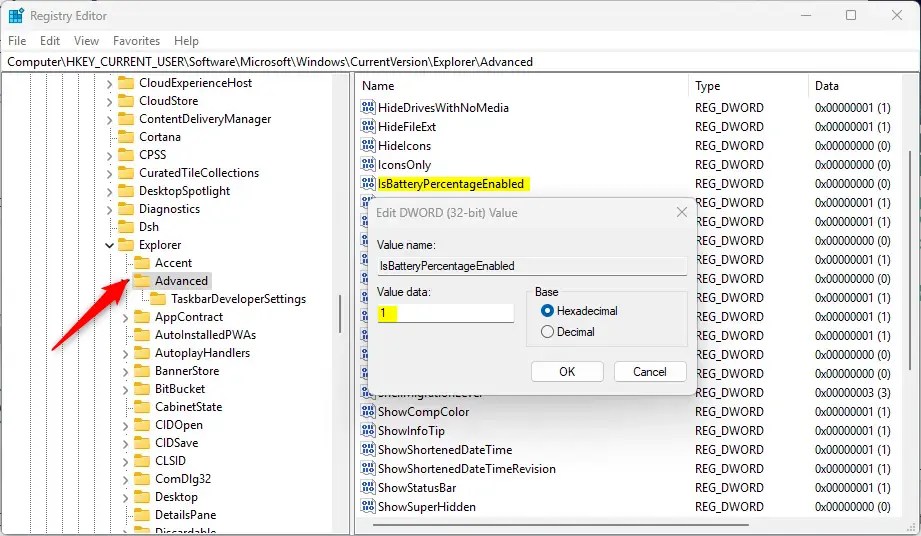
Sie Möglicherweise müssen Sie Ihren Computer neu starten, um die Änderungen zu übernehmen.
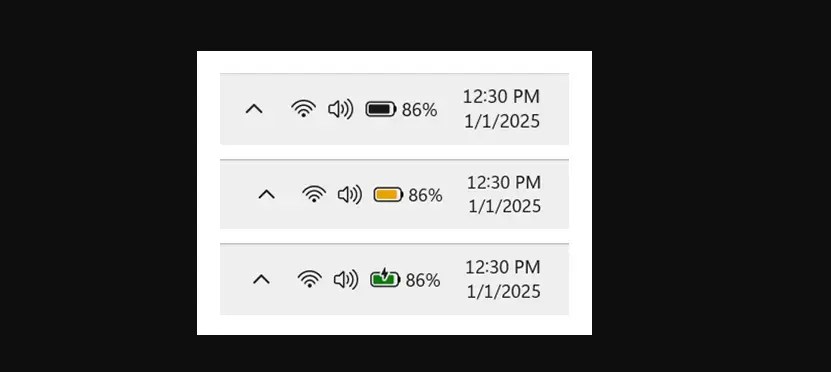
Das sollte es tun!
Fazit:
Zusammenfassend lässt sich sagen, dass die Anzeige des Batterieprozentsatzes in der Windows 11-Taskleiste möglich ist Verbessern Sie das Benutzererlebnis, indem Sie einen schnellen Zugriff auf den Batteriestatus ermöglichen. Hier sind die wichtigsten Punkte, die Sie beachten sollten:
Leicht zugänglich: Bietet sofortige Sichtbarkeit der Akkulaufzeit, ohne durch Menüs navigieren zu müssen. Visuelle Anzeigen: Batteriesymbole (grün, gelb, rot) informieren über den Ladestatus und den Batteriezustand. Anpassungsoptionen: Benutzer können den Batterieprozentsatz über die Einstellungen-App oder den Registrierungseditor aktivieren oder deaktivieren und so ein personalisiertes Erlebnis ermöglichen. Sicherheitsvorkehrungen: Es ist immer ratsam, Ihre Registrierung zu sichern oder einen Systemwiederherstellungspunkt zu erstellen, bevor Sie Änderungen vornehmen.
Wenn Benutzer die beschriebenen Schritte befolgen, können sie die Akkuinformationen ihres Geräts ganz einfach nach ihren Wünschen verwalten.